Чому при установки «Графічний драйвер» дає збій ось картинка?
Відповідей: 7
Скачайте DevID Agent для автоматичного оновлення драйверів і буде Вам щастя
При скачуванні драйвера треба переконатися, що ви завантажуєте драйвер саме для вашої відеокарти, саме для вашої системи і саме тієї розрядності, який розрядності ваша система. Перед установкою видалити недоноски старого драйвера, почистити систему і запустити установку нового драйвера. Далі установник зробить все сам.
І ще порада - не біжіть за суперновими драйверами.
Спробуйте видалити старі драйвера Nvidia, а потім вручну ввести дані своєї відеокарти і завантажити драйвера. Приблизно зробіть так. Зайдіть на сторінку завантаження драйверів сайту Nvidia.Увідіте таку таблицю.
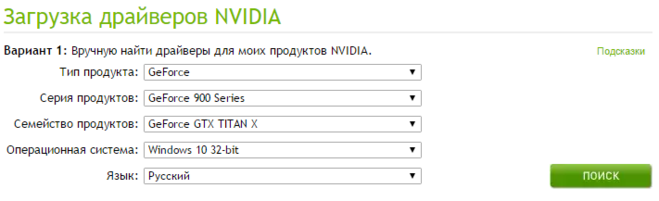
У ній, в рядку "серія продуктів" виберіть GeForse 200 Series.Далее в рядку "сімейство продуктів" виберіть GeForce GTS 250.В рядку "операційна система" виберіть ту, яка встановлена у вас на ПК. І після цього тиснете "пошук" далі "завантажити драйвера". У них часто бувають збої, коли нові дрова поверх старих встановлюєш, а автоматично не завжди коректно встановлюються.
Перезавантажити комп. Почистити систему від тимчасових файлів і примусово папку Temp на диску C: \ Знову перезавантажити. Визначити останні драйвери для вашої карти Завантажити і запустити установку заново від імені адміністратора. При установці в вікні установника nVidia поставити галочку на "Виконати чисту установку". Дочекатися закінчення установки і успішного результату в графі " Перезавантажити, щоб графічні характеристики автоматично налаштувалися.
Швидше за все просто не ваш це пакет драйверів, раджу оновлювати комп'ютер за коштами служби поновлення Віндоус або за допомогою офіційного сайту Nvidia, зараз у них є програма яка сама визначає тип пристрою і сама коректно встановлює все необхідне.
Можна спробувати зайти в "Служба Microsoft windows" і оновити систему, можливо там буде запропоновано завантажити щось пов'язане з Nvidia,
"nVidia - Graphics Adapter WDDM1.1
Твоя відеокарта просто не підтримує нову версію. Купуй нову відеокарту, т. К. Вона вже стара 🙁

Добавить комментарий